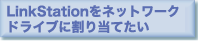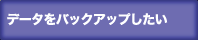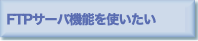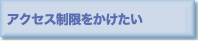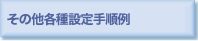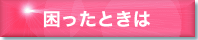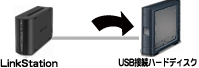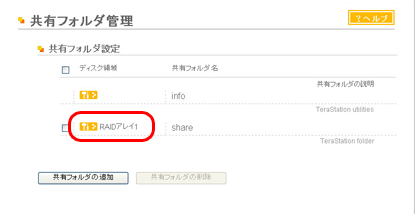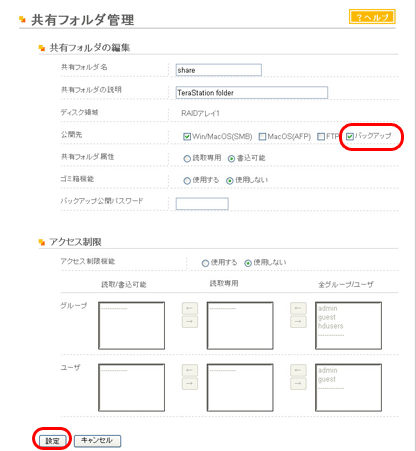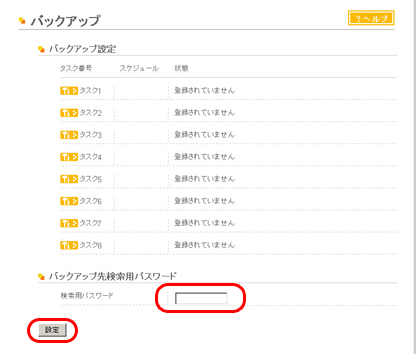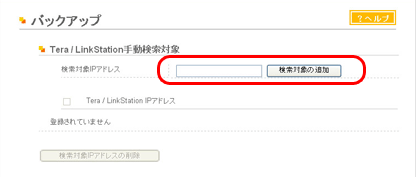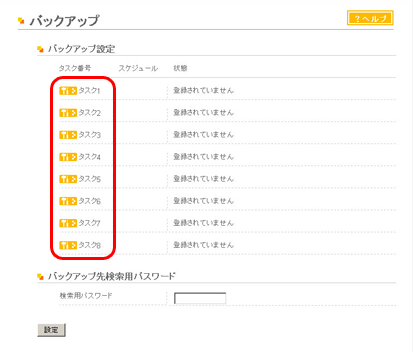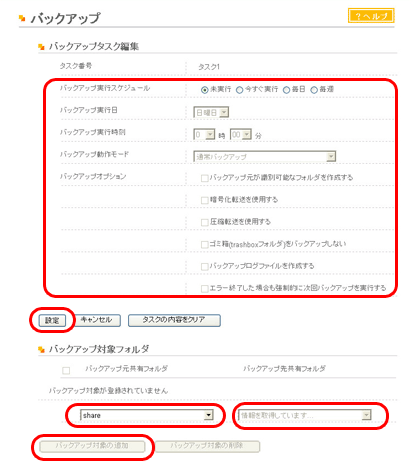| ●他のLink/TeraStationをバックアップ先にするときの設定 |
バックアップ公開用(検索用)パスワードを設定している場合 |
|
|
|
バックアップ先の共有フォルダにパスワードを設定している場合、パスワードを入力しないとバックアップ先として選択することはできません。バックアップを行う前に次の手順でパスードを入力してください。 |
|
|
1. |
[バックアップ]-[バックアップ設定]をクリックします。
※ネットワーク上のLink/TeraStationを検索するため、画面の表示には10秒程度必要です。 |
|
|
2. |
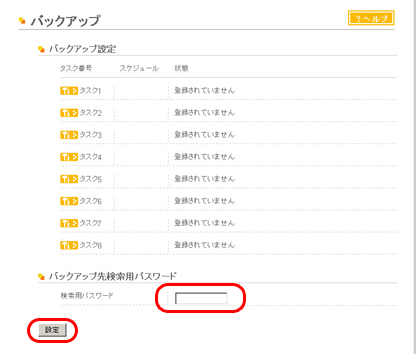
 【 バックアップの画面項目説明 】 【 バックアップの画面項目説明 】 |
|
バックアップ先Link/TeraStation共有フォルダに設定したバックアップ公開用パスワードを入力し、[設定]をクリックします。
検索時に見つかるバックアップ先フォルダは、パスワードが未設定のフォルダと、認証パスワードが一致したフォルダです。 |
|
|
| ルータを越えたLink/TeraStationやVPNで接続されたネットワークのLink/TeraStationにバックアップしたい場合 |
|
ルータを越えたLink/TeraStationやVPNで接続されたネットワークのLink/TeraStationにバックアップするときは、バックアップを行う前に次の手順でLink/TeraStationのIPアドレスを入力してください。 |
|
|
1. |
[バックアップ]-[検索対象アドレス]をクリックします。 |
|
※ネットワーク上のLink/TeraStationを検索するため、画面の表示には10秒程度必要です。 |
|
|
2. |
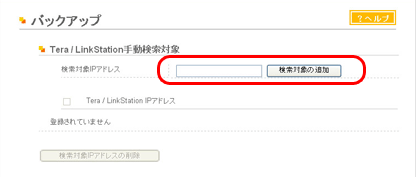
 【 バックアップの画面項目説明 】 【 バックアップの画面項目説明 】 |
|
バックアップ先のLink/TeraStationのIPアドレスを入力し、[検索対象の追加]をクリックします。
 |
[バックアップ]-[Link/TeraStation一覧]では、ネットワークにあるLink/TeraStationの一覧が表示されます。 |
|
|
|
以下の条件の方は上記の設定は必要ありません。
・バックアップ先に他のLink/TeraStationを使用しない。
・バックアップ先のLink/TeraStationに検索バックアップ公開用パスワードを設定していない。
・ルータを越えたLink/TeraStationやVPNで接続されたネットワークのLink/TeraStationをバックアップ先に使用しない。 |
|
|
|
 |
JumboFrameをご利用いただいている方で、Link/TeraStationのデータを他のLink/TeraStationにバックアップするときは、2つのLink/TeraStationのイーサネットフレームサイズを最も近い値に設定してください。イーサネットフレームサイズが大きく異なる場合、正常にバックアップできないことがあります。このようなときは初期設定のフレームサイズ(1518bytes)を選択してください。 |
|